
Guía simplificada: Cómo eliminar fotos de iCloud en segundos

A medida que aumenta la cantidad de fotos que tomamos con smartphones, a menudo necesitamos más espacio de almacenamiento para guardar esos momentos tan preciados. iCloud, como servicio de almacenamiento en la nube dentro del ecosistema de Apple, nos ofrece una solución de almacenamiento práctica. Sin embargo, con el tiempo, iCloud puede acumular una gran cantidad de fotos, lo que puede ocupar espacio. Por lo tanto, es necesario comprender cómo eliminar fotos de iCloud para liberar espacio o proteger la privacidad.
Al activar la opción Fotos de iCloud en tu dispositivo, todos los cambios realizados en la app Fotos se subirán automáticamente a tu almacenamiento en la nube ( subir fotos a iCloud ). Por lo tanto, puedes eliminar fotos fácilmente de iCloud usando la app "Fotos" de tu dispositivo.
A continuación se explica cómo eliminar imágenes de iCloud en iPhone/iPad:
Paso 1. Asegúrate de haber habilitado la opción Fotos de iCloud.
Paso 2. Abre la aplicación "Fotos" y pulsa "Seleccionar" en la esquina superior derecha.
Paso 3. Para eliminar una sola foto, toque la foto y presione el ícono de la papelera.

Paso 4. Para eliminar varias fotos, mantenga presionada cada una de ellas y luego toque el ícono de la papelera.
Paso 5. Para eliminar todas las fotos, seleccione "Seleccionar todo" y luego toque el ícono de la papelera.
También puedes eliminar fotos de iCloud usando la app "Fotos" en tu Mac . ¿Cómo elimino fotos de iCloud en Mac ? Para asegurarte de que has eliminado correctamente las fotos de iCloud en tu Mac , primero debes comprobar si la opción "Fotos de iCloud" está activada. Así es como se hace:
Paso 1. Abra las "Preferencias del Sistema" en su Mac .
Paso 2. Haz clic en “Apple ID” o “iCloud”, según tu versión de macOS.
Paso 3. En el panel de preferencias de iCloud, asegúrate de que la opción "Fotos" esté marcada. Si no lo está, marca la casilla para activarla.
Paso 4. Una vez habilitado, tus fotos se sincronizarán con iCloud y cualquier eliminación realizada en tu Mac se reflejará en tu almacenamiento de iCloud.

Para eliminar fotos de iCloud, siga los pasos a continuación:
Paso 1. Abre la aplicación "Fotos" en tu Mac .
Paso 2. Seleccione las fotos que desea eliminar.
Paso 3. Después de seleccionar las fotos, haz clic derecho sobre ellas y selecciona "Eliminar [número] fotos" en el menú desplegable.
Paso 4. Confirme la eliminación haciendo clic en "Eliminar" en la ventana emergente.
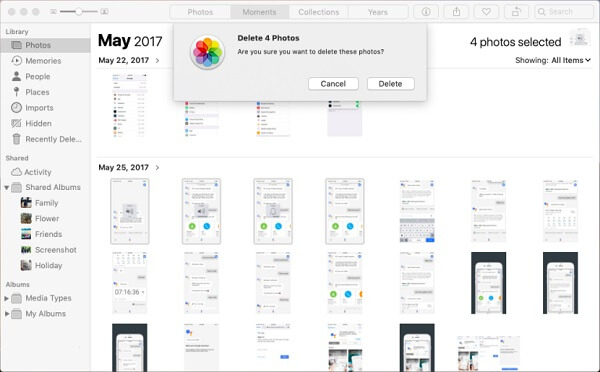
Esto eliminará las fotos seleccionadas de tu almacenamiento de iCloud. Todos los archivos eliminados se moverán a la carpeta "Eliminados recientemente" y se conservarán allí durante 30 días.
Te podría gustar: ¿Cómo puedo borrar fotos del iPhone pero no de iCloud? [Resuelto]
El método más directo para eliminar fotos de iCloud y liberar espacio de almacenamiento es hacerlo desde el sitio web de iCloud. Aquí te explicamos cómo eliminar fotos del almacenamiento de iCloud desde iCloud.com:
Paso 1. Abra su navegador y visite iCloud.com .
Paso 2. Inicia sesión con tu ID de Apple.
Paso 3. Haga clic en el icono "Fotos" para acceder a la biblioteca de fotos.

Paso 4. Seleccione las fotos que desea eliminar.
Paso 5. Haga clic en el botón eliminar (icono de la papelera) en la esquina superior derecha.
Paso 6. En el mensaje de confirmación, seleccione "Eliminar".
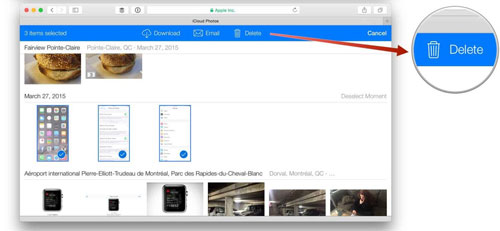
Lectura adicional: Cómo solucionar el problema de que el iPhone no borra fotos | 8 soluciones recomendadas
Si quieres eliminar todas tus fotos de iCloud, puedes detener la sincronización con tu cuenta de iCloud y eliminar todas las fotos almacenadas allí. Esto eliminará todas tus fotos y vídeos almacenados en iCloud y desactivará Fotos de iCloud, dejando de usarse en todos tus dispositivos. Posteriormente, puedes desactivar Fotos de iCloud en todos tus dispositivos. Después, tendrás 30 días para descargar tus fotos y vídeos para su seguridad o para revertir esta acción.
Para eliminar todas las fotos de iCloud en iPhone/iPad, siga los pasos a continuación:
Paso 1. Vaya a "Configuración" en su iPhone o iPad.
Paso 2. Desplácese hacia abajo y toque su nombre en la parte superior de la pantalla Configuración.
Paso 3. Toque "iCloud" en la lista de opciones.
Paso 4. Haga clic en "Administrar almacenamiento".
Paso 5. Toca "Fotos" en la lista de aplicaciones que usan almacenamiento de iCloud.
Paso 6. Toque "Deshabilitar y eliminar" en la parte inferior de la pantalla.
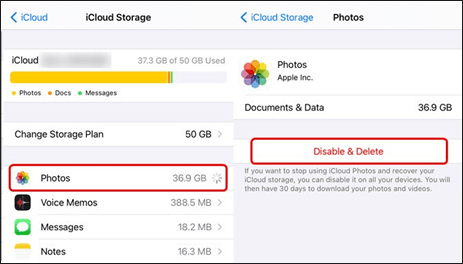
Paso 7. Aparecerá un mensaje de confirmación preguntándote si deseas eliminar fotos y vídeos de iCloud. Confirma tocando "Eliminar fotos y vídeos".
Más información: [Respondido] Cómo desactivar las fotos de iCloud sin borrar todo
Para eliminar todas las fotos de iCloud en Mac , siga los pasos a continuación:
Paso 1. Haga clic en el logotipo de Apple en la esquina superior izquierda de la pantalla.
Paso 2. Seleccione "Preferencias del sistema".
Paso 3. Haga clic en "iCloud" desde la ventana Preferencias del Sistema.
Paso 4. Haga clic en el botón "Administrar" junto a "Almacenamiento de iCloud".
Paso 5. Seleccione "Fotos" de la lista de aplicaciones que usan almacenamiento de iCloud.
Paso 6. Haga clic en "Deshabilitar y eliminar".
Las imágenes que elimines de la app Fotos se guardan en el álbum "Eliminados recientemente". Puedes recuperarlas en un plazo de 30 días mientras aún ocupan espacio en iCloud. Para liberar espacio permanentemente, sigue estos pasos para eliminarlas del álbum "Eliminados recientemente". A continuación, te explicamos cómo eliminar fotos de iCloud de forma permanente :
Paso 1. Abra la aplicación "Fotos".
Paso 2. Vaya a la pestaña "Álbumes" y seleccione "Eliminados recientemente".

Paso 3. Toca "Seleccionar" y elige las fotos que deseas eliminar.
Paso 4. Haga clic en "Eliminar" y confirme la acción.
Para eliminar permanentemente estas fotos de iCloud en tu Mac , ve al álbum "Eliminados recientemente" y luego haz clic en "Eliminar todo".
Si te preocupa borrar fotos importantes por error, hacer copias de seguridad en otros lugares es una buena opción. Coolmuster iOS Assistant te ofrece una ayuda fiable. Ayuda a los usuarios a gestionar fácilmente los datos de su iPhone, iPad y iPod. Permite realizar tareas como hacer copias de seguridad, importar, exportar, eliminar y editar datos en dispositivos iOS sin necesidad de iTunes ni iCloud. Además, el software cuenta con una interfaz intuitiva y fácil de usar, que permite a usuarios principiantes y avanzados realizar diversas operaciones de forma fácil y cómoda.
Características principales del Asistente iOS Coolmuster :
Para comenzar, descargue el programa a su computadora y siga estos sencillos pasos para hacer una copia de seguridad de las fotos en su iPhone:
01. Abra el software y conecte su iPhone a la computadora con un cable de datos. Después, asegúrese de que su dispositivo establezca la conexión de forma segura.

02 Una vez que el software reconozca su dispositivo, verá la interfaz principal, que proporciona fácil acceso a todas las funciones disponibles.

03 Vaya a la carpeta "Fotos" y previsualice la información detallada del archivo. Seleccione las fotos que desea exportar a su computadora y haga clic en la opción "Exportar" para iniciar la transferencia.

Eso es todo sobre cómo eliminar fotos de iCloud. Para gestionar fotos, iCloud ofrece una solución práctica, pero a veces necesitamos una herramienta de copia de seguridad y gestión más flexible y práctica. Por eso, recomiendo encarecidamente Coolmuster iOS Assistant , que te ofrecerá más opciones y una mejor experiencia. Tanto si usas un dispositivo Apple como si usas Windows , puedes usar fácilmente Coolmuster iOS Assistant para hacer copias de seguridad y gestionar tus fotos más preciadas.
Artículos relacionados:
¿Las fotos se quedan en iCloud si se borran del iPhone? ¿Cómo recuperarlas?
[Resuelto] Cómo descargar fotos de iCloud a iPhone en un instante
[4 formas] ¿Cómo recuperar fotos eliminadas permanentemente de iCloud?
¿Cómo eliminar mensajes permanentemente en iPhone? [5 pasos sencillos]





